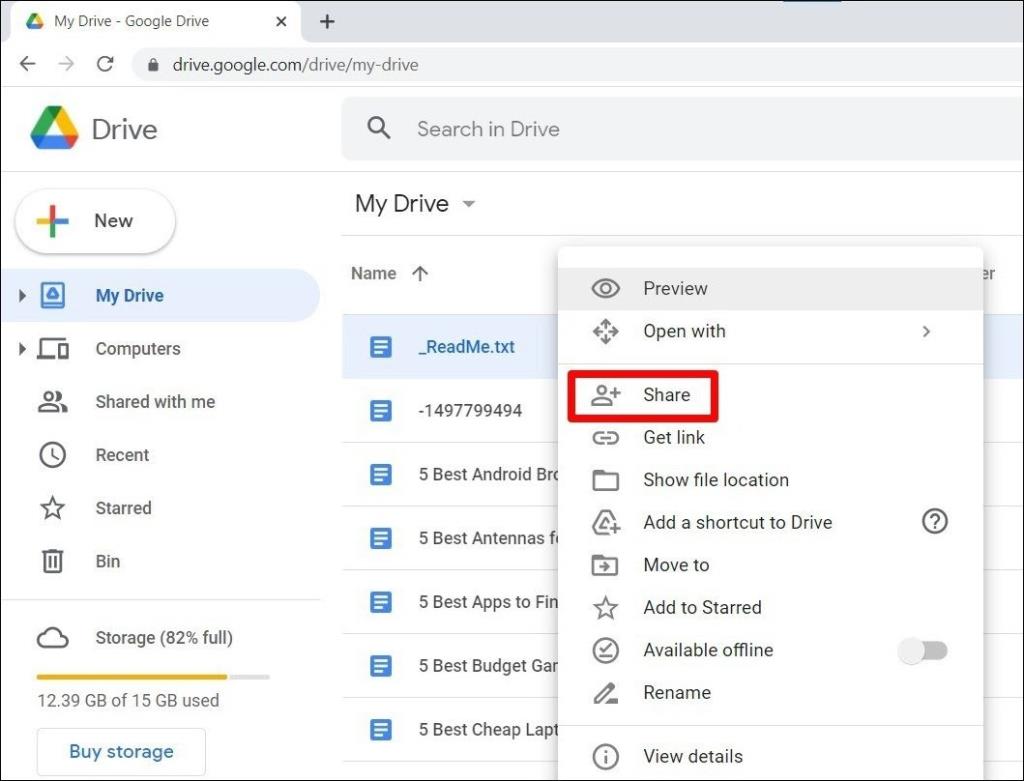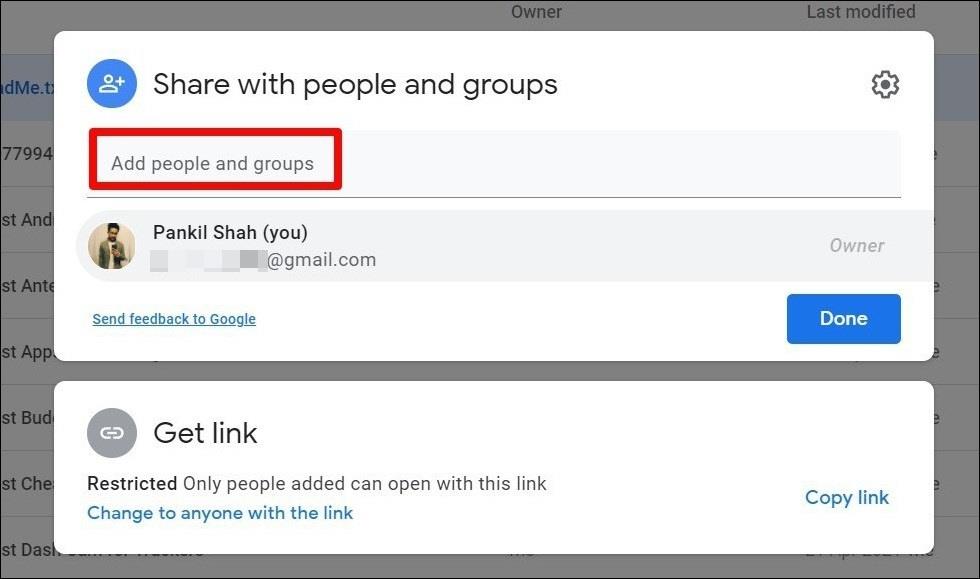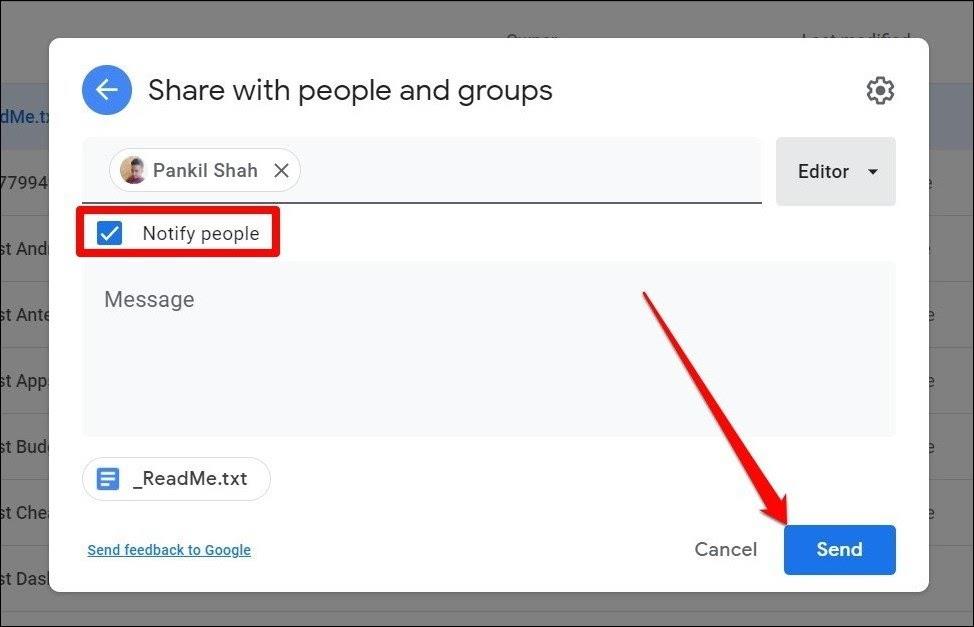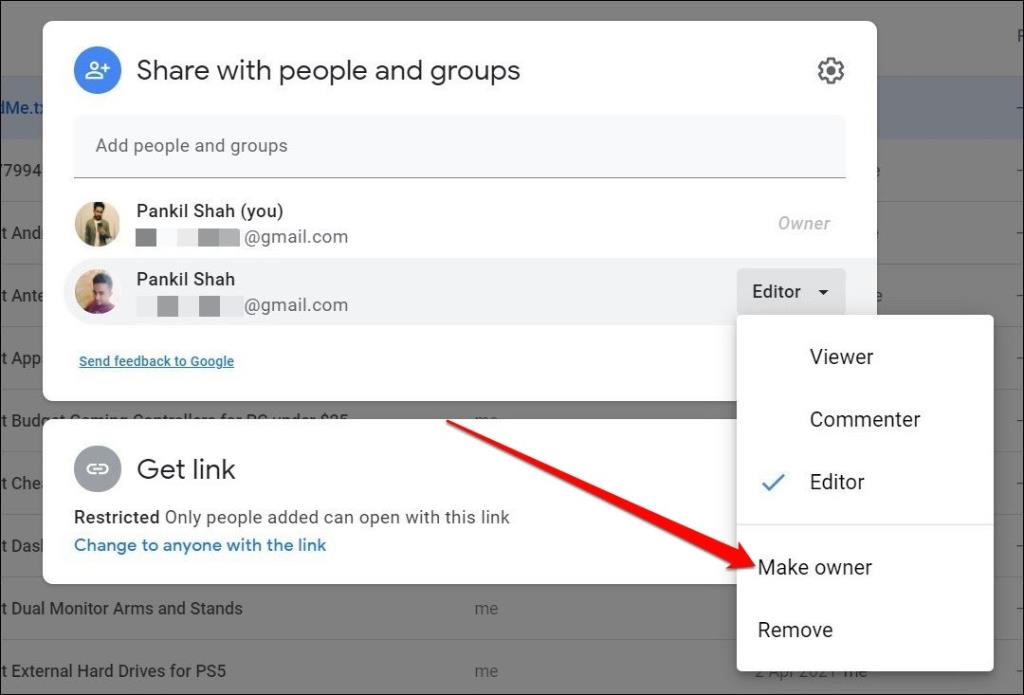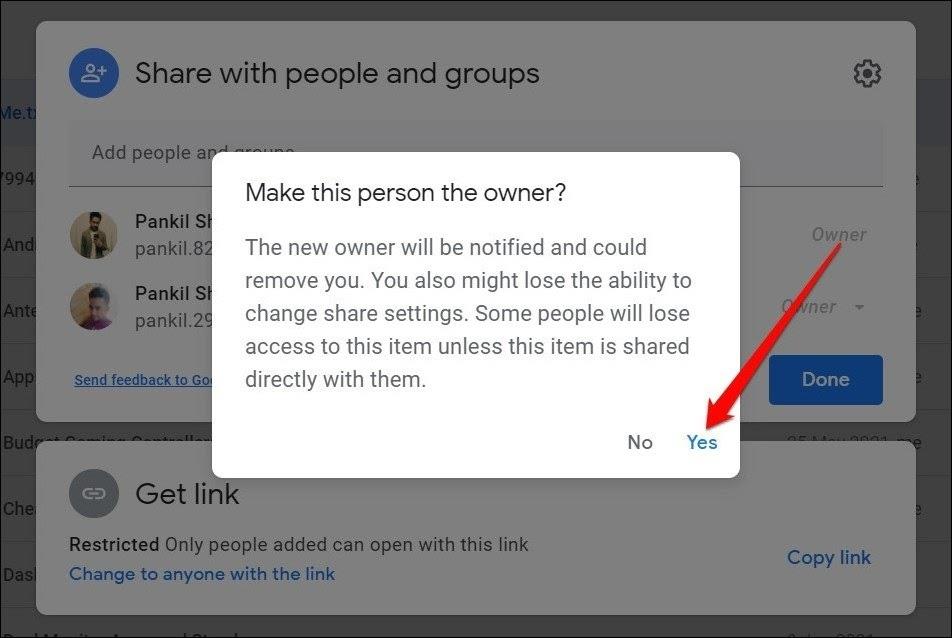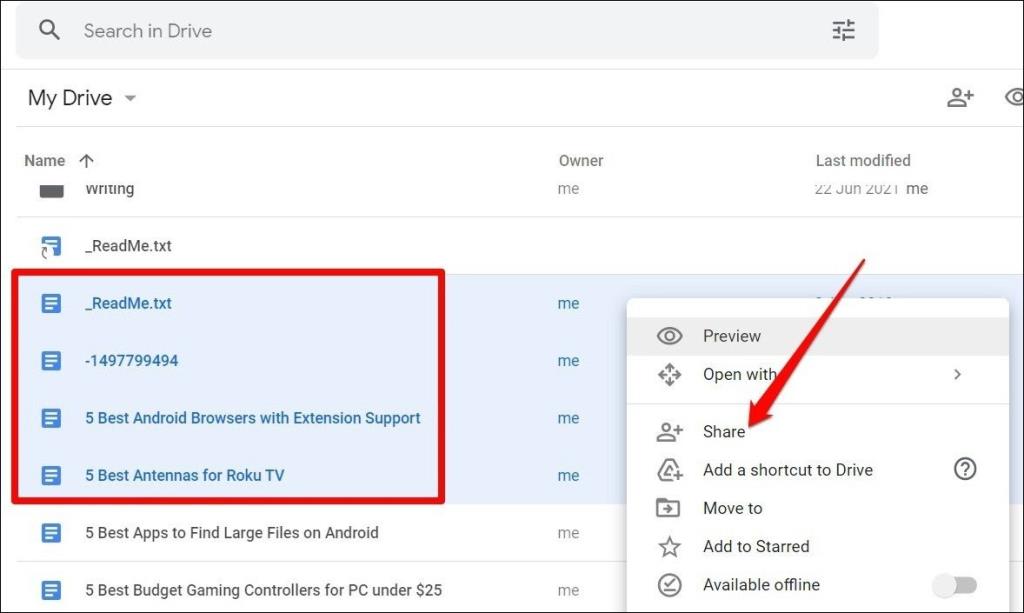Bir Google Drive dosyasının sahipliğini aktarmak istediğiniz zamanlar olabilir. Artık iş arkadaşınızla doküman üzerinde ortak çalışma yapmıyor veya bir Google E-Tablo dosyasının tüm kontrolünü devretmek istiyor olun, Google Drive'da sahipliği aktarmak nispeten kolay bir iştir.
Bu yayında, Google Drive'da bir dosyanın sahipliğinin nasıl aktarılacağını açıklayacağız ve sonunda en sık sorulan soruların bazılarını yanıtlayacağız. O halde daha fazla vakit kaybetmeden başlayalım.
Ayrıca Okuyun: Yeni Başlayanlar ve Profesyoneller için En İyi 10 Google Drive İpuçları ve Püf Noktaları
Google Drive'da Sahipliği Aktarın
Birini Google Drive'ın sahibi yapmadan önce dosyayı o kişiyle paylaşmanız gerekir. Nasıl olduğunu öğrenmek için okumaya devam edin.
1. Web tarayıcınızı başlatın ve Google Drive'ın ana sayfasına gidin . Şimdi sahipliğini değiştirmek istediğiniz dosya veya klasörü bulun. Üzerine sağ tıklayın ve listeden Paylaş seçeneğini seçin.
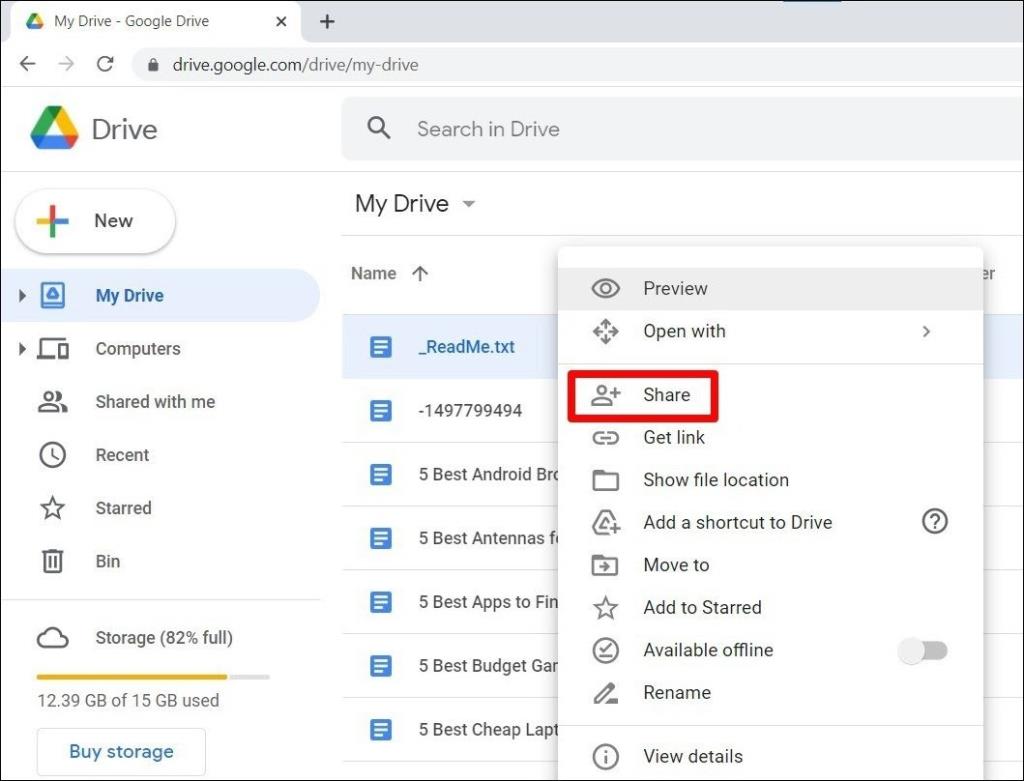
2. Görüntülenen Paylaş penceresinde, Kişi ve grup ekle kutusunun içinde, sahipliği aktarmak istediğiniz kişinin e-posta adresini yazın.
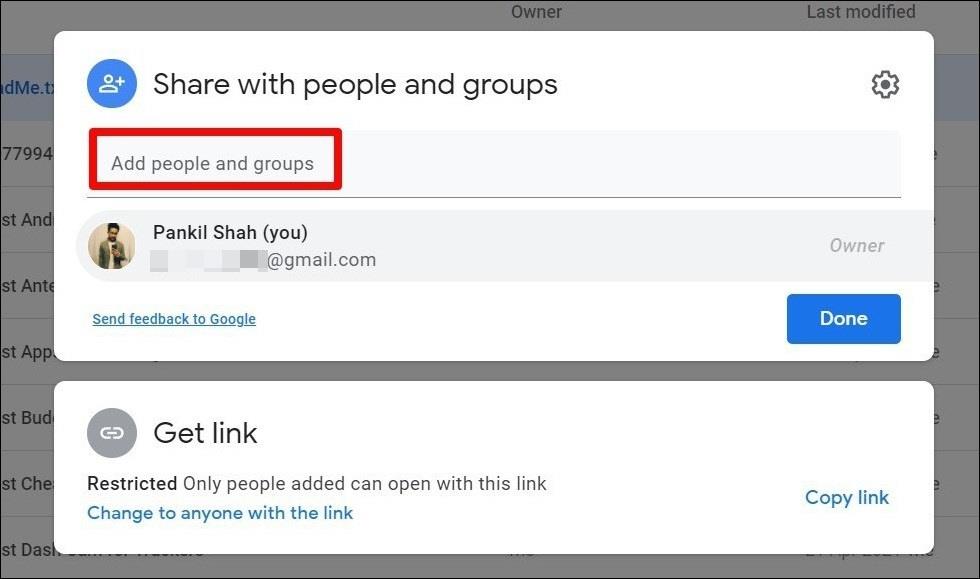
3. Geçerli bir e-posta adresi girdikten sonra Gönder düğmesine basın. Dosyayı paylaşırken, paylaşılan dosyanın kişiye bildirilmesini seçebilirsiniz.
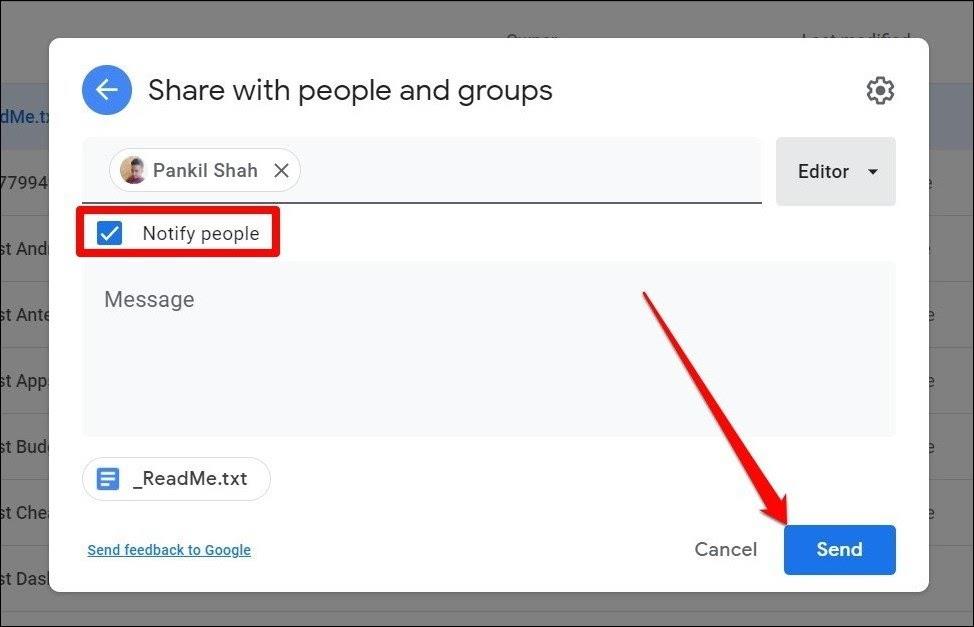
Dosya diğer kişiyle paylaşıldığında, artık dosyanın sahipliğini mevcut sahibinin Google Drive hesabından o kişiye aktarabilirsiniz.
Bunu yapmak için Google Drive ana sayfasına gidin ve Paylaş penceresini açmak için paylaşılan dosyaya sağ tıklayın . Takip eden açılır pencerede, dosyanın şu anda paylaşıldığı kişilerin bir listesini bulacaksınız. Dosya veya klasörün sahipliğini onlara vermek için Sahip yap seçeneğini belirlemek için adlarının yanındaki açılır menüyü kullanabilirsiniz .
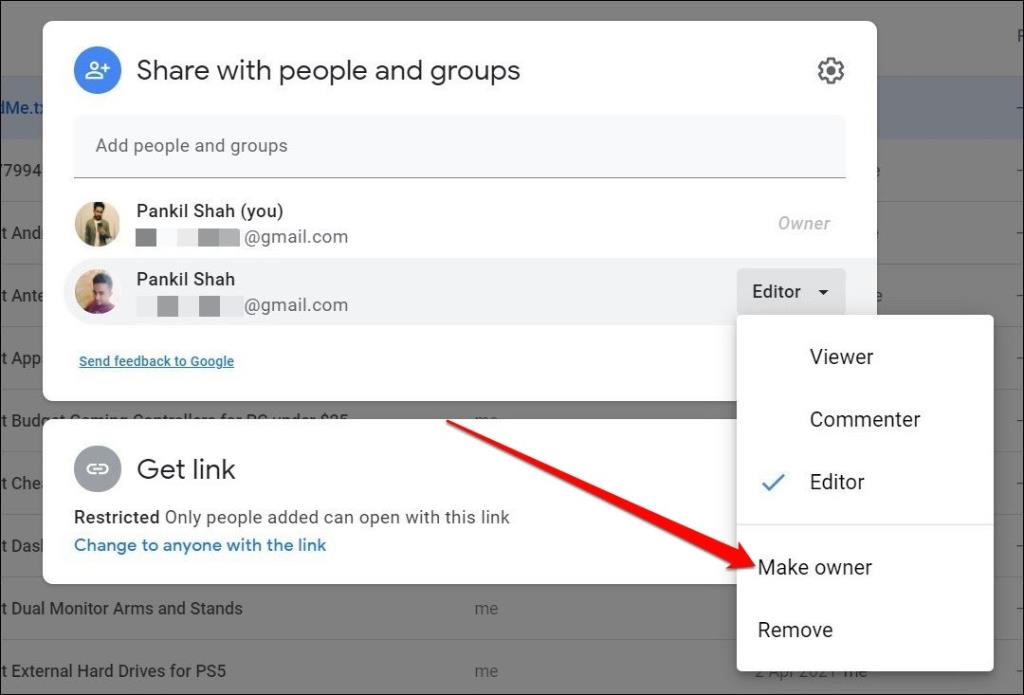
Yeni sahip sizi kaldırmayı seçerse dosyaya erişiminizi kaybedebileceğiniz için sahipliği devretme kararını onaylamanız istenecektir. Bunda sorun yoksa, onaylamak için Evet'e tıklayın.
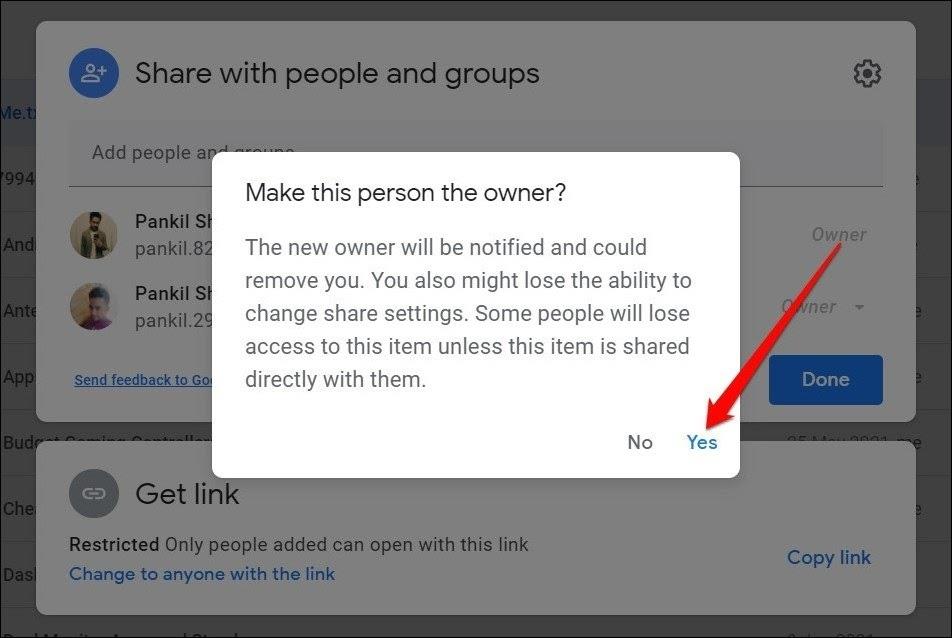
Google Drive, aktarımın yeni sahibini bir e-posta ve uygulama içi bildirim yoluyla bilgilendirecektir. Google Drive'da bir klasörün sahipliğini aktarmanın, içerdiği dosyaları değil, yalnızca klasörün sahipliğini değiştirdiğini unutmayın.
Google Drive'ın Sahipliğini Toplu Olarak Aktarın
Aynı anda birden fazla dosyanın sahipliğini aktarma söz konusu olduğunda, Google Drive bunu yapmanıza da olanak tanır. İşlem hemen hemen yukarıdakine benzer. İşte nasıl yapılacağı.
Google Drive ana sayfasına gidin. Klavyenizdeki Shift tuşunu basılı tutun ve Google Drive'da birden çok dosya ve klasör seçin . Şimdi seçiminizde herhangi bir yere sağ tıklayın ve Paylaş seçeneğini seçin. Aşağıdaki pencerede, kişinin e-posta adresini ekleyin ve Gönder'e tıklayın .
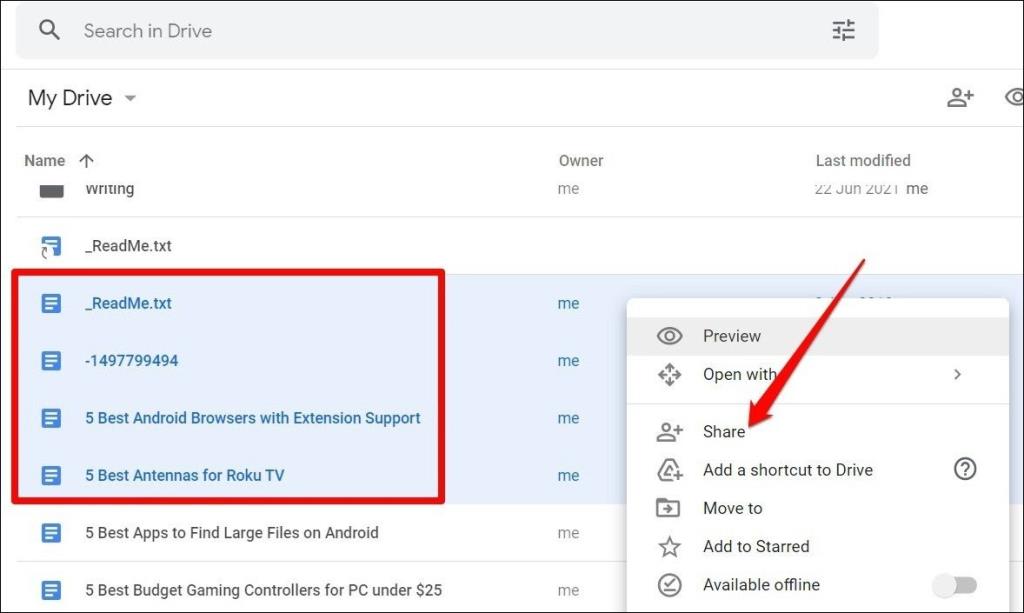
Şimdi aynı seçimi yapın ve Share menüsünü tekrar açın. Bu sefer , açılır menüden seçilen tüm dosyaların sahipliğini değiştirme seçeneğine sahip olacaksınız . Onaylamak için Evet'e tıklayın ve seçilen tüm dosyaların mülkiyeti aktarılacaktır.
SSS – Google Drive'da Sahipliği Aktarma
Ne tür dosyalar aktarabilirim?
Google Drive, Google Dokümanlar, Google E-Tablolar, Google Slaytlar, Google Çizimler, Google Haritalarım ve Drive Klasörleri dahil her türlü Google dosyasının aktarılmasına izin verir.
Sahipliği aktardıktan sonra dosyaya erişimimi kaybeder miyim?
Evet. Yeni sahip erişiminizi iptal etmediği sürece dosyaya erişmeye veya dosyayı düzenlemeye devam edebilirsiniz.
Dosyanın sahipliğini nasıl geri alabilirim?
Dosyanın sahipliğini aktardıktan sonra, yeni sahibi dosyayı geri aktarmaya karar vermedikçe dosyayı kendi başınıza geri alamazsınız.
Aktarılan dosyayı silebilir miyim?
Evet ve hayır. Dosyanın sahipliğini aktardıktan sonra, dosyayı hesabınızdan silebilirsiniz, ancak sahibininkinden silemezsiniz.
Sahipliği Google Drive uygulaması aracılığıyla aktarabilir miyim?
Google Drive uygulamasından biriyle bir dosya veya klasör paylaşabiliyor olsanız da, ne yazık ki ve şaşırtıcı bir şekilde, o dosyanın sahipliğini aktarma seçeneği yoktur. Ancak, basit bir geçici çözüm, telefonunuzun web tarayıcısında Masaüstü modunu kullanmak olacaktır. Bu şekilde, dosyaların sahipliğini doğrudan Android veya iPhone'unuzdan aktarabilirsiniz.
Kapanış Konuşmaları: Google Drive'da Sahipliği Aktarma
Az önce gördüğümüz gibi, Google Drive dosya ve klasörlerinin sahipliğini aktarmak oldukça basit ve hızlıdır. Bunu, önemli dosyaların sahipliğini aktarmak ve hatta birden fazla hesabınız varsa Google Drive depolama alanınızı yönetmek için kullanabilirsiniz.
Ancak, kişiler, e-postalar, takvim etkinlikleri, Drive dosyaları, fotoğraflar, yer imleri vb. gibi Google hesabınızla ilişkili her türlü veriyi aktarmak istiyorsanız, nasıl yapılacağını öğrenmek için bu kılavuza göz atın.
Ayrıca Okuyun: Google Drive'dan iPhone'a Birden Çok Fotoğraf Nasıl Kaydedilir